而且我看过的教学视频里也没提到max文件贴图丢失的解决办法,
写给那些还在为贴图丢失而迷茫的新手。
遇到这种情况是不是很懊恼?
有时想吐槽,我擦那可是我辛苦P的图,那可是我调UV调了好久才弄好的,怎么换了台电脑就不行了?
没关系下面我将介绍三种方法,让你不再畏惧贴图丢失
本帖截图的max版本为max9.0英文版,都是大同小异,中文版的同学也可以看,因为软件按钮的位置都是一样的,记住位置就行了。
方法1:shift+T
此方法是经常用的,也是最简单的
只要在max软件窗口内按shift+T快捷键便会出现一个窗口 如下图:
红圈圈住的位置就是贴图丢失的意思,如果没有丢失则是OK或者found
点选已经丢失的贴图,然后右键会出现:
一定要记住我红框提示的这个按钮,有的人觉得英文版难记,其实不必懂这个单词是什么意思,我就经常管它叫“第一个S”这个就是重新选择贴图路径用的
点了“第一个S”按钮后会是这样:
path就是贴图路径这里我们只要找到本机的贴图存在哪个文件夹就好了
以我的为例我的竟然存在这里,我怎么不记得了。。。。
好吧我承认是我故意弄得哈哈,为了教大家
现在我们已经有了新的贴图路径了,而且是有效的,是时候回到max了。
点OK就可以了
然后就是这样了
已经是OK状态了
来张场景内的截图,我的A001外墙瓷砖贴图已经显示出来了
别着急,方法一还没有完。有的人贴图很多,几十张上百张,一个一个点还不累死?
比如我的就是有一百多张。
此时应该点击第一张贴图
总之让它蓝了就对了

然后往下滚轮找到最后一张贴图,按住shift键点选最后一张贴图
全蓝了有木有,说明我们已经全选了,这里建议同学们的贴图最好放在一个文件夹里,这样方便找回,一定要养成一个良好的习惯,贴图的时候省事,找贴图的时候就麻烦了。
然后在蓝色贴图上右键,和刚才的步骤一样,点“第一个S”
把新的路径粘贴到path栏里
点击OK
已经全部OK了再看看场景里是什么情况
第一种方法介绍完毕。下面开始第二种方法[page]
其实第一种方法可以应付所有的丢贴图情况了,但是还是介绍一下第二种方法吧。感觉这种方法适用于有的图丢了有的图没丢,而且用shift+T方法图片太多容易直接卡死
方法2:小锤子法(总之我管它这么叫,没办法英文不行哈哈,因为图标是个小锤子)
有的贴图在,有的贴图却没了咋办?
看到小锤子没?点它一下就会出现这些了:
点击More按钮出现下面的:
选第二个Bitmap选项,双击之后:
点击Edit,之后是这样:丢了的贴图都被蓝色选择了
此时我们将新的贴图地址粘贴到 New path里
点击set path
点了之后max就会找到丢的贴图,可能会卡顿一下
现在我们看看场景里是怎么个情况
贴图全部显示,第二种方法介绍完毕[page]方法3:
第三种方法用到了“第二个S”
这种方法就是把max文件和贴图放在同一个文件里,像我这样
这种情况下,我们在max里继续shift+T
全选贴图之后,选“第二个S”
这个可以理解为删除路径,删除之后回事这样:
会发现贴图路径已经没有了,但是状态还是found的,说明贴图没丢,因为max文件和贴图是放在同一个文件里的,如果路径是空的,max会自动优先寻找同文件夹内的贴图,所以贴图是不会丢的。这种方法最简单,给老师交作业除了打压缩包也可以用这种方法,给客户看文件也可以这样,仅仅需要把max文件和贴图放在一个文件夹内,然后再把max的贴图路径删除掉,就OK了

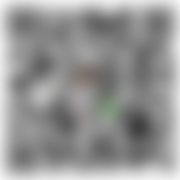 微信扫一扫打赏
微信扫一扫打赏
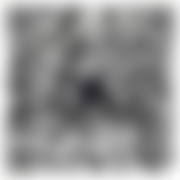 支付宝扫一扫打赏
支付宝扫一扫打赏


用户评论
这篇文章太棒了!刚好昨天我的项目遇到3D模型贴图丢失的问题,花了好久才搞定。幸好看到了这个教程,讲解简单易懂,小白也能看明白!图片也很清晰,操作也方便!
有16位网友表示赞同!
我也是新手刚学3DMAX,经常会遇到各种问题。这次贴图丢失确实让人头疼,还好看到这篇文章解决了我的难题!真希望我早点认识到这个教程...
有10位网友表示赞同!
虽然是新手教程,但是还是很有用!我之前每次遇到这个问题都感觉无从下笔,看了这个教程之后才知道原来方法这么简单!感谢作者的用心!
有16位网友表示赞同!
3DMAX文件贴图丢失很常见,这篇文章总结的方法挺实用。特别是那个"检查文件路径是否完整"的步骤经常被忽视,太重要了!
有9位网友表示赞同!
我觉得文章缺少一些细节刻画,比如遇到不同情况下的处理方法应该更详细一点。另外,添加一些动画演示会更加直观易懂。
有16位网友表示赞同!
我是个入门级用户,这篇教程还是蛮实用的。但我觉得3DMAX学习起来真的比较复杂,尤其是在软件更新频繁的情况下,总是会遇到新问题...
有8位网友表示赞同!
看到很多大神评价很高,我也是跃跃欲试一下这教程。不过我对3D软件的掌握还比较少,希望能够顺利学习到解决贴图丢失的问题...
有16位网友表示赞同!
文章虽然讲得清晰,但是一些专业术语还是不太容易理解。希望能添加一些通俗易懂的解释,让小白也能更轻松地学习。
有20位网友表示赞同!
3DMAX真的是一款强大的软件,但它的学习曲线也陡峭很多同学都不太好上手啊!希望更多人能分享这方面的学习经验和教程...
有20位网友表示赞同!
这个教程确实解决了我的实际痛点!之前遇到贴图丢失的问题经常要重新导入模型文件,浪费太多时间。现在只要按照本文步骤操作就可以快速修复啦
有5位网友表示赞同!
说实话,我是学了半年3DMAX都没遇到过贴图丢失问题,不过看了这篇文章我感觉还是要先收藏着,以防万一! 毕竟软件更新不停,新功能也越来越多,也许会碰到类似的问题。
有19位网友表示赞同!
这篇教程针对性很强,实用性高!我之前在做项目的时候遇到类似的情况,按照文章步骤操作,贴图恢复成功了!不过一些细节还是可以更完善一些。
有14位网友表示赞同!
对于3DMAX的入门新手来说,这篇文章的确很有帮助的指导性。 希望以后能多更新一些关于3DMAX其他方面的教程,这样学习起来会更加方便快捷!
有14位网友表示赞同!
我经常在论坛上看到有人问3DMAX贴图丢失怎么办,其实解决这个问题很简单啊! 现在这个教程出来,真是福音啊! 应该加到社区页面上供更多人参考
有7位网友表示赞同!
作为一位专业的设计师,虽然我已经熟练掌握了3DMAX的操作技巧,但也感谢作者分享这份入门级的教程。也许能够帮助一些新手快速解决问题,从而提高效率。
有7位网友表示赞同!